WPS如何实现表格批量打印(数值在固定位置)
1、首先如图所示,将想要打印的数值放在sheet1表中的第一列

2、新建一个表名为“打印表的”表格,后面打印代码里提到的“打印表”就是这一张。所以批量打印处理的表格也是对应这一张,这个在后面代码中会明确看到

3、打印表中框住的位置是作者打算打印时对应的模板部位,在第1行第3列位置,读者可根据实际情况修改,并在之后代码中修改参数

4、进入到开发工具->VB编辑器

5、在左侧栏目中找到打印表,右键插入模块

6、将代码放入弹出的模块窗口:
Sub 批量打印()Dim i, j, n As Integerj = InputBox(prompt:="请输入要打印的起行数字")n = InputBox(prompt:="请输入要打印的止行数字")For i = j To n'MsgBox (Sheets("Sheet1").Cells(i, 1))'下面代码表示含义:“打印表”中第一行第3列 填充数为 “Sheet1”中目前到达的i行第一列数值Sheets("打印表").Cells(1, 3) = Sheets("Sheet1").Cells(i, 1)Sheets("打印表").SelectSheets("打印表").PrintOut Copies:=1, Collate:=TrueNextEnd Sub

7、点击上方绿色三角形运行代码

8、选中跟函数一样名字的“批量打印”,点击右侧运行
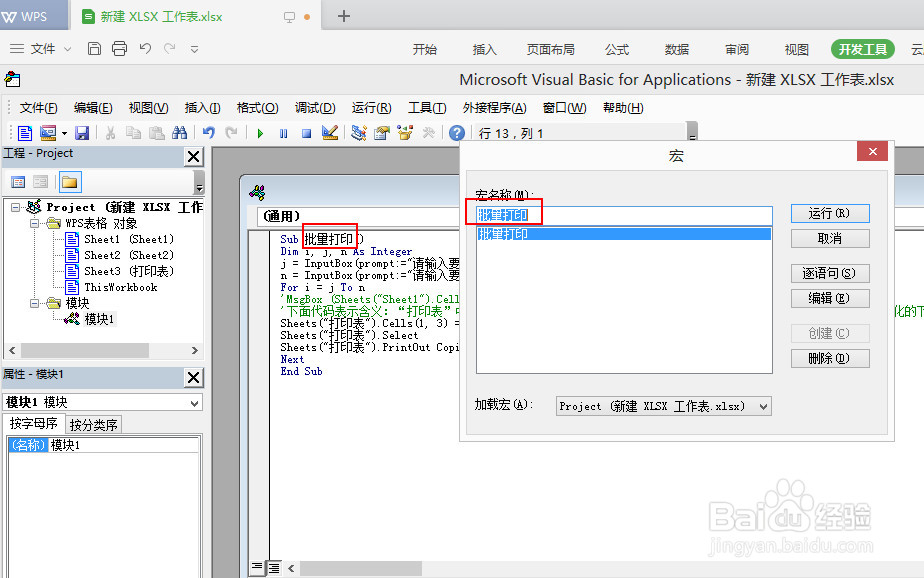
9、弹出窗口,输入想要开始打印的在Sheet1表中的行数,我这里选择了2,点击确定,弹出窗口;输入结束行,我输入了3,那么这段代码将批量打印出Sheet1中从2-3行的数据,分别套入到固定模板中打印出来


10、此处我用虚拟打印机查看实际中打印出来的效果,则如图所示,完成了第2行,第3行数据,使其固定位置批量打印的最终成果

